惠普星13重裝win7系統圖文教程
 2020/01/15
2020/01/15
 981
981
惠普星13性能穩定,散熱良好。外觀和質量都有一定的保障,且品牌的售后服務也做的很好。流暢的使用體驗和穩健的性能給家庭帶來更多的可能。那這款筆記本怎么重裝win7系統呢?現在小編就和大家詳細介紹一下惠普星13筆記本一鍵重裝win7系統的步驟。
注意事項:
打開黑鯊裝機大師之前要記得將所有的殺毒軟件關閉,以免殺毒軟件誤認為是病毒對系統文件進行攔截,導致重裝失敗。
準備工具:
1.黑鯊裝機大師
2.一臺正常聯網的電腦
具體步驟:
1.提前在官網上下載最新版黑鯊裝機大師后,在界面中選擇“一鍵裝機”下的“重裝系統”,此時黑鯊會自動檢測當前電腦的系統信息,最后點擊“下一步”。
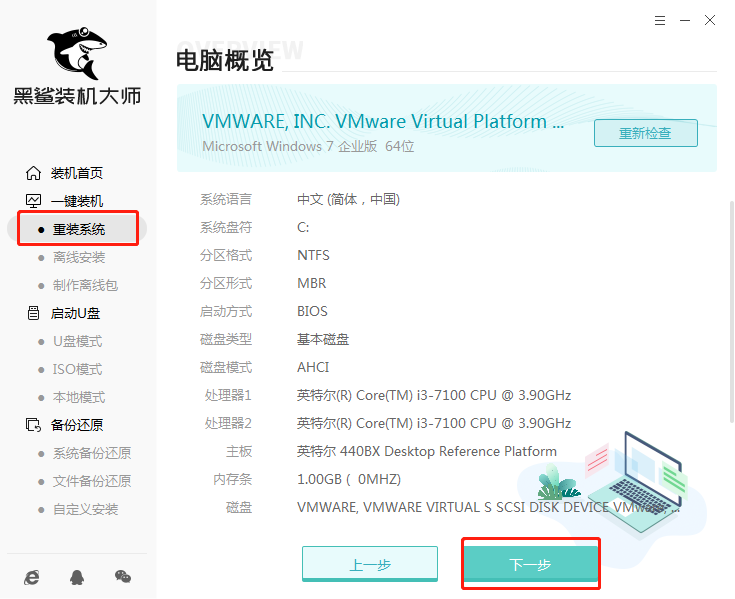
2.直接在最上方菜單欄中點擊“windows 7”,選擇“旗艦版 64位”并(如果有選中的話在該系統文件左上方會出現“已選擇”字樣)
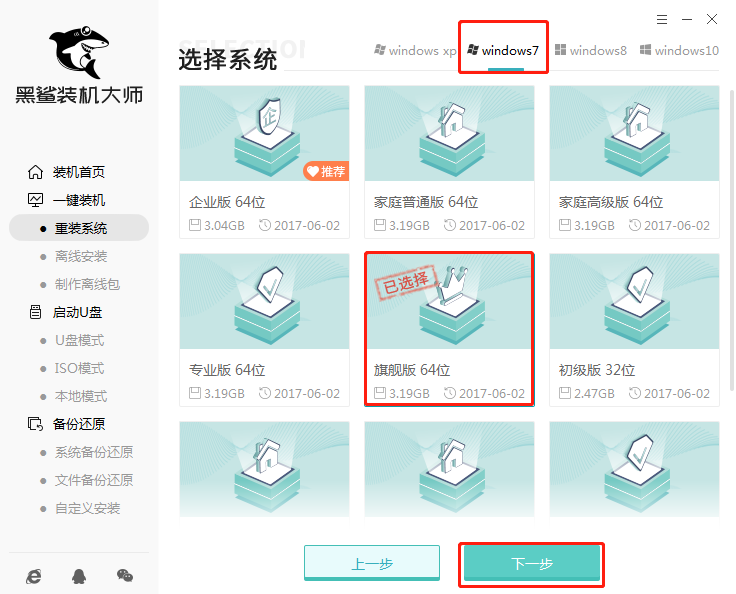
3.在以下界面中選擇安裝軟件和重要的文件進行備份,最后點擊“開始安裝”。
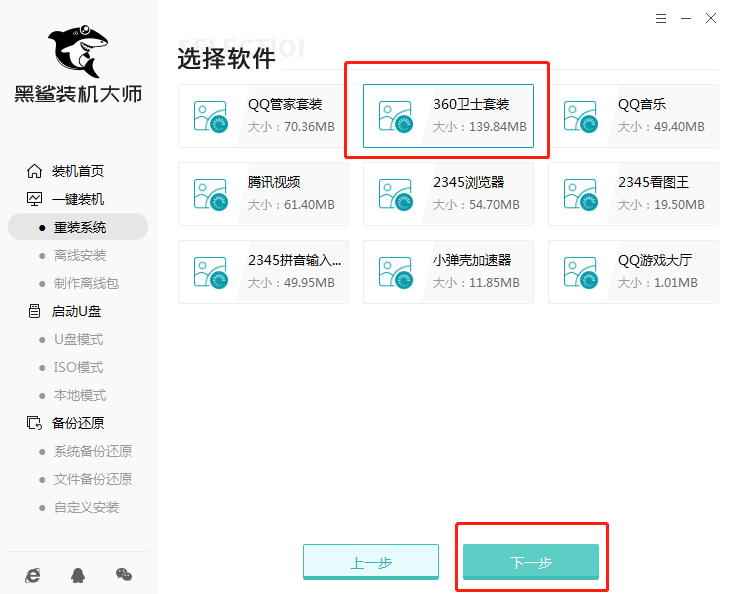
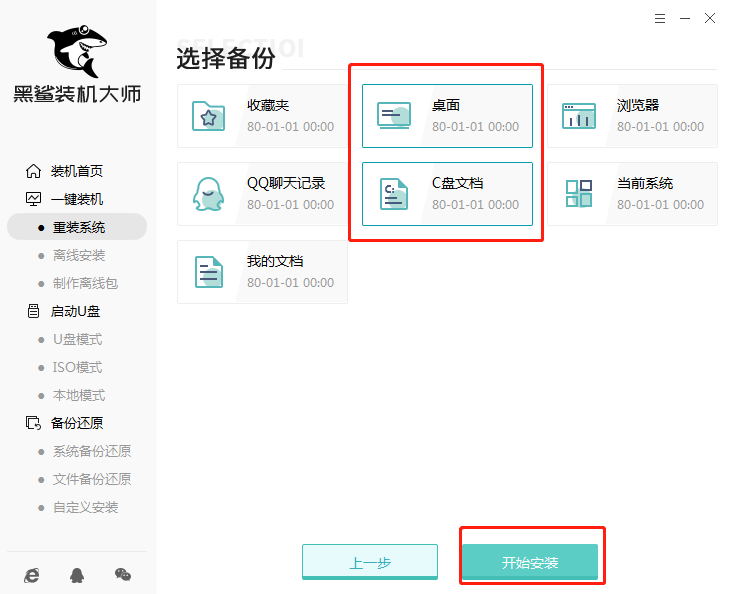
4.此時黑鯊開始自動下載win7系統文件,全程無需手動進行操作。
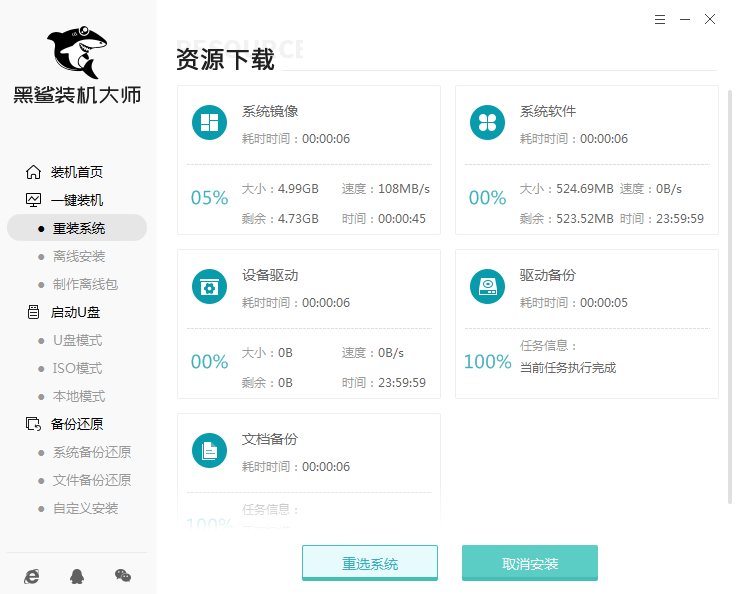
5.win7系統文件下載完成后,電腦開始進入部署環境狀態。
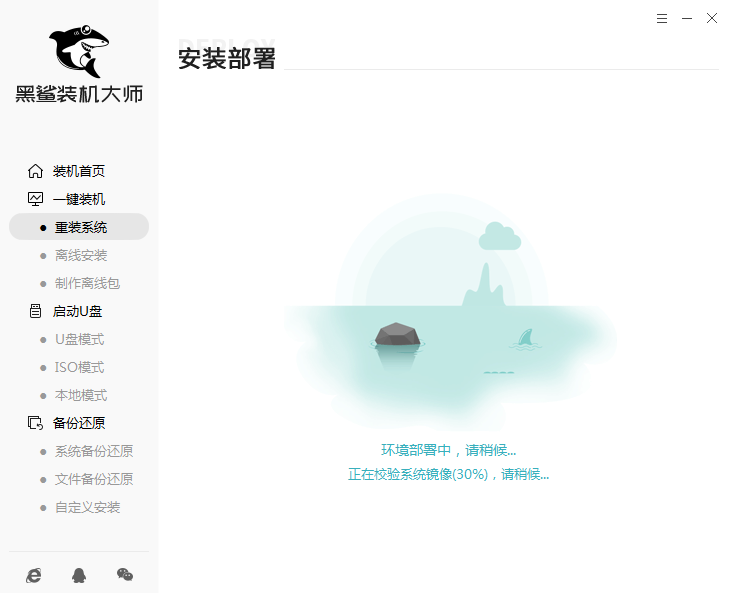
6.等到環境部署成功后,在以下界面選擇“立即重啟”電腦或者等待電腦自行重啟。
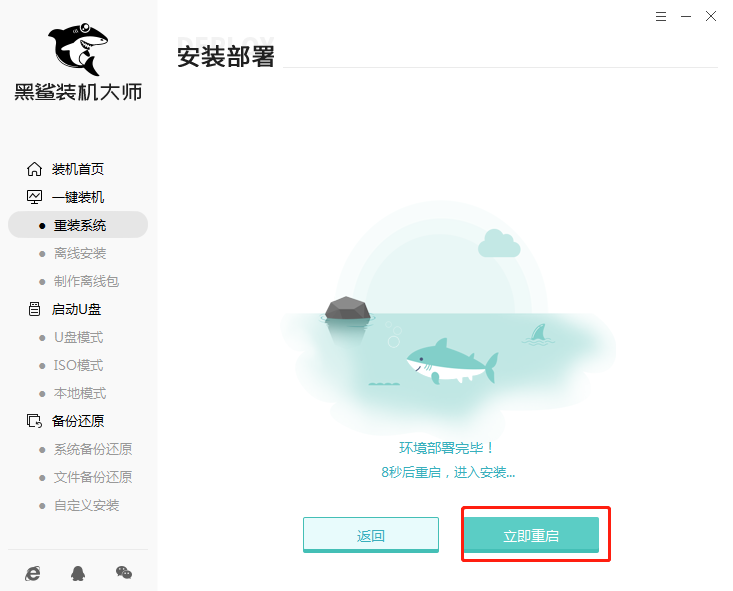
7.電腦重啟后,在以下windows啟動管理器界面中選擇“HeiSha PE”模式回車進入。
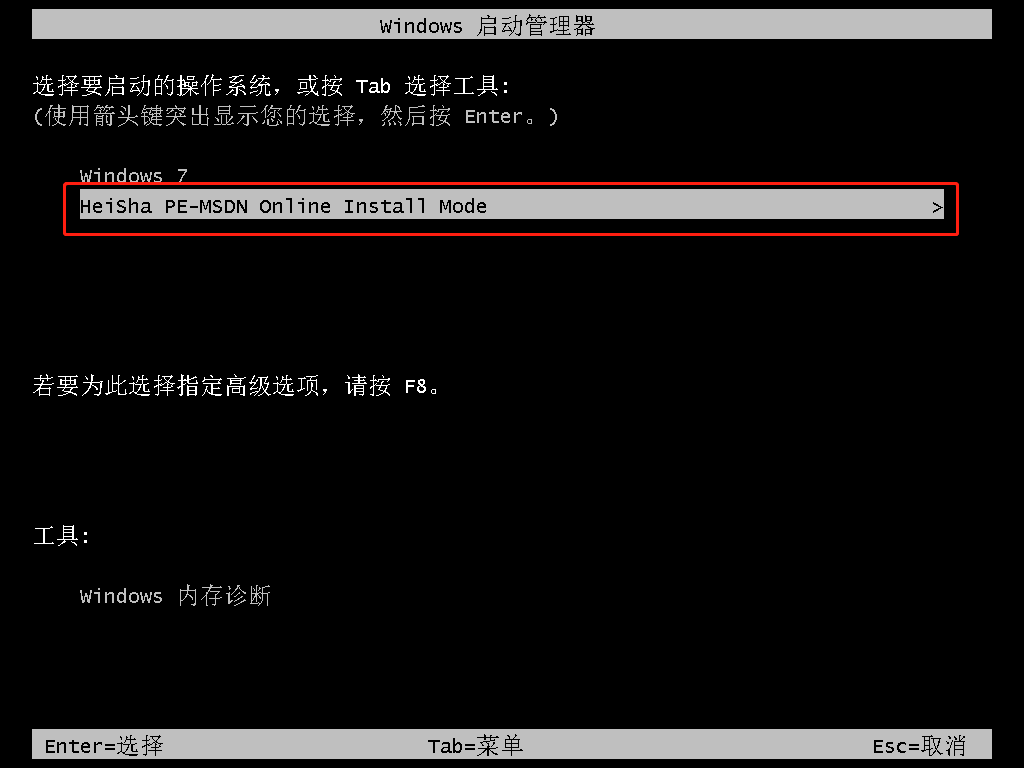
8.成功進入黑鯊PE桌面后,桌面會自動彈出黑鯊裝機工具界面并自動進行安裝系統,同樣無需手動進行操作。
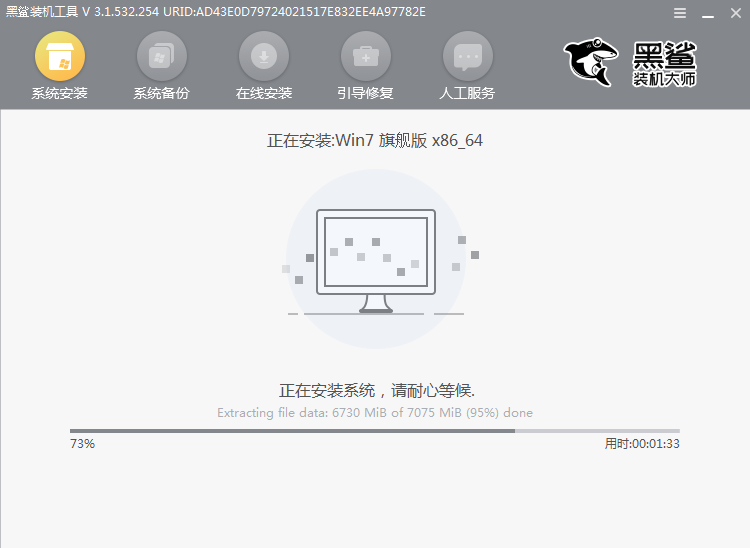
9.win7系統重裝完成后“開始重啟”電腦。
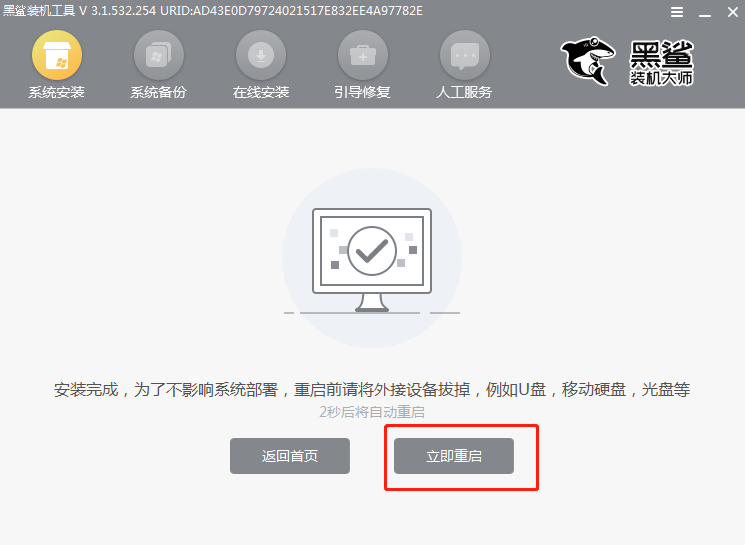
10.電腦重啟后會經過部署安裝,最終進入重裝完成的win7桌面,此刻黑鯊成功重裝win7系統。
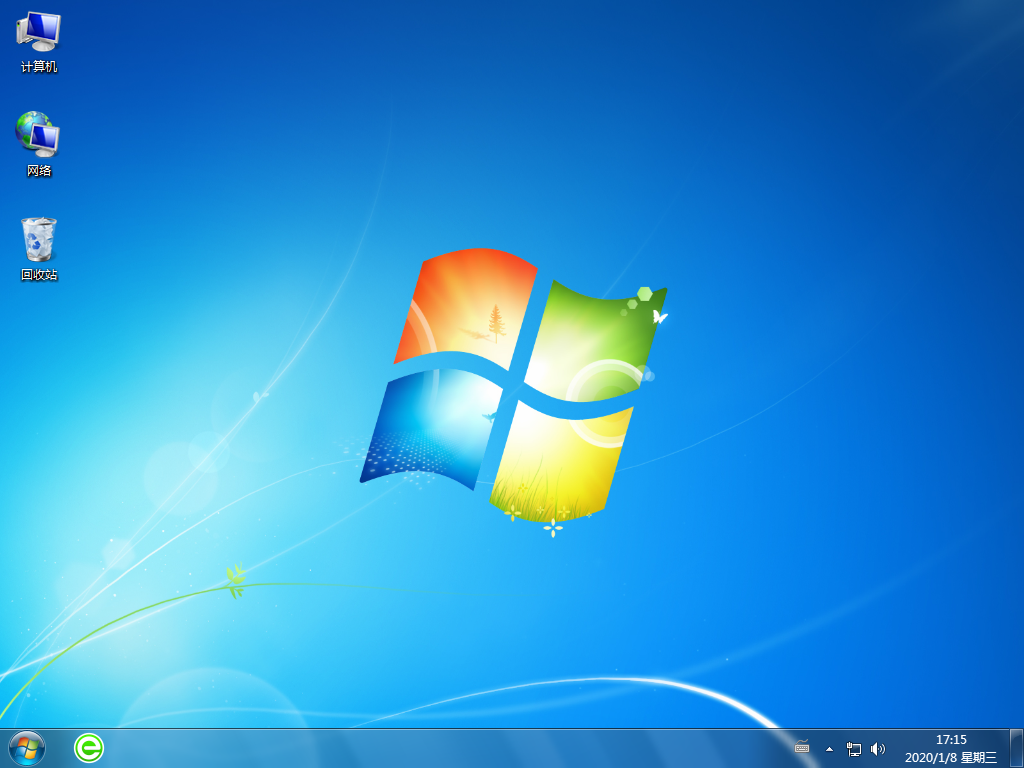
以上就是本次小編為大家帶來的惠普星13重裝win7系統的詳細教程,如果大家覺得有用的話可以將此篇文章分享給更多需要的小伙伴,讓大家都學會這種重裝方式。
